[구디 아카데미]
사용자 계정 생성 방법
1. 관리자 계정으로 접속하여 사용자 계정 생성
2. 관리자 계정으로 각 사용자 계정에게 권한 부여명령어를 이용
- ( 2가지 필요)
-> 접속할 수있는 권한(CONNECT), 사용할 수 있는 권한(RESOURCE)
밑에 예시 문장를 통해 확인해보도록 하자
// 18C 버전부터 사용자 계정명에 ##을 붙여서 생성해야함
// ##을 안붙일 수 있게 설정하기 = 세션 변경하기
ALTER SESSION SET "_ORACLE_SCRIPT" = TRUE; -- 세션 설정 (한번 접속했을 때 연결을 끊지 않는 이상 한번만 쓰면됨)
// CREATE USER [사용자계정명] IDENTIFIED BY 비밀번호 DEFAULT TABLESPACE USERS QUOTA UNLIMITED ON USERS;
// 사용자 계정명은 대소문자 구별 X, 비밀번호는 대소문자구별함
CREATE USER BS IDENTIFIED BY BS DEFAULT TABLESPACE USERS QUOTA UNLIMITED ON USERS;
// GRANT RESOURCE, CONNET TO [계정명]
// 밑에와 같이 동시에 부여해주기 싫다면 각각 부여해주면 된다
// GRANT CONNECT TO BS; -- BS 사용자 계정에게 DB연결 권한 부여 (여기까지 해야) -> +접속에서 데이터베이스 만들어 줄 수 있음
// GRANT RESOURCE TO BS; -- 테이블을 이용할 수 있는 권한 부여해줌
GRANT RESOURCE, CONNECT TO BS -- 동시에 DB연결, 테이블이용 권한 부여해줄 수 있음사용자 계정 DB 연결 방법
- 밑에 사진과 같이 (1) 번을 통해서 새로만들기 버튼을 누른 후 각각 NAME, 사용자이름, 비밀번호를 맞게 입력한 후 (2) 번을 통해 테스를 한 후 만약 성공했다면 접속 버튼을 클릭한다. 그 후에 만들어진 사용자 계정에서
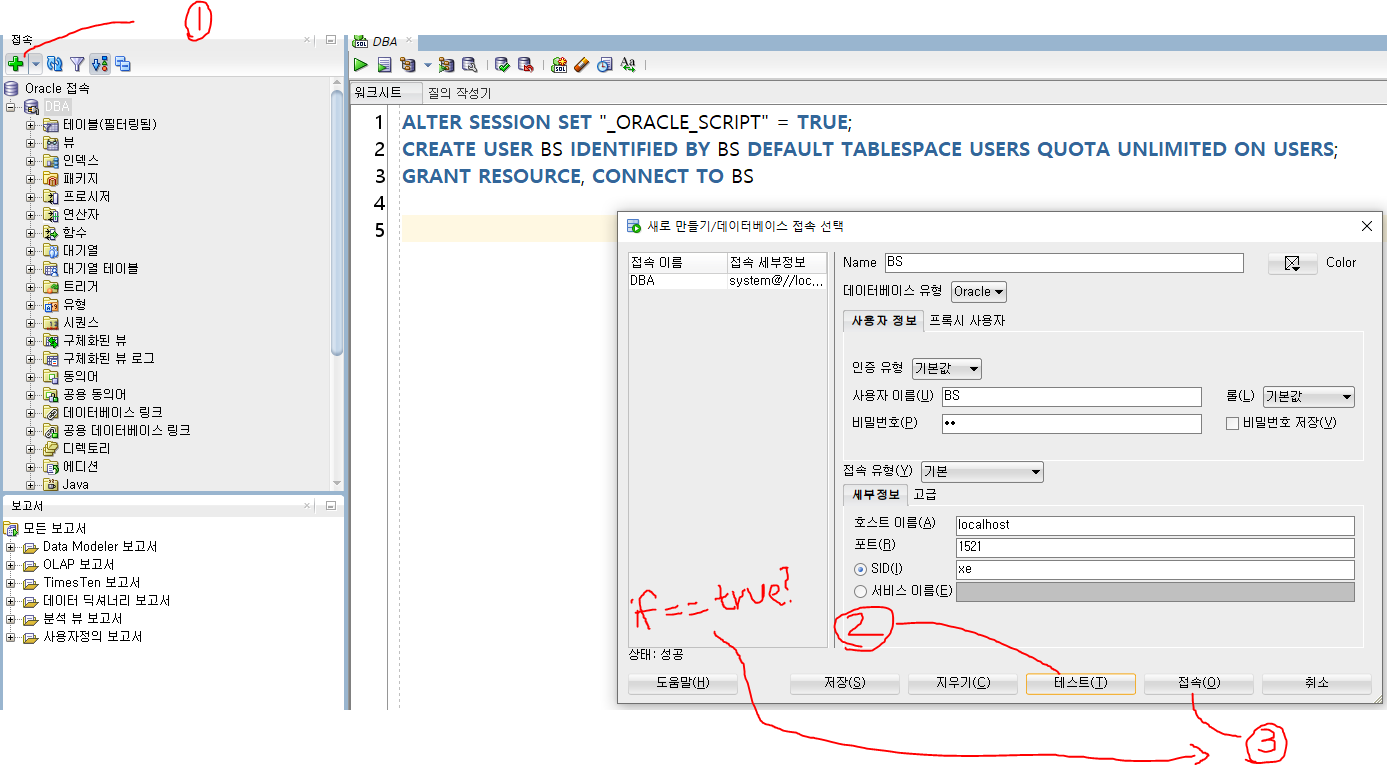
사용자계정에서 테이블 파일 받아오기
- (1) 해당 사용자 계정에서 원하는 파일을 드래그드롭 해서 코드 입력하는 곳에 갖다 넣는다
-> 그림이 잘 안보이는데 해당 동그라미 친 계정은 BS 계정이다!
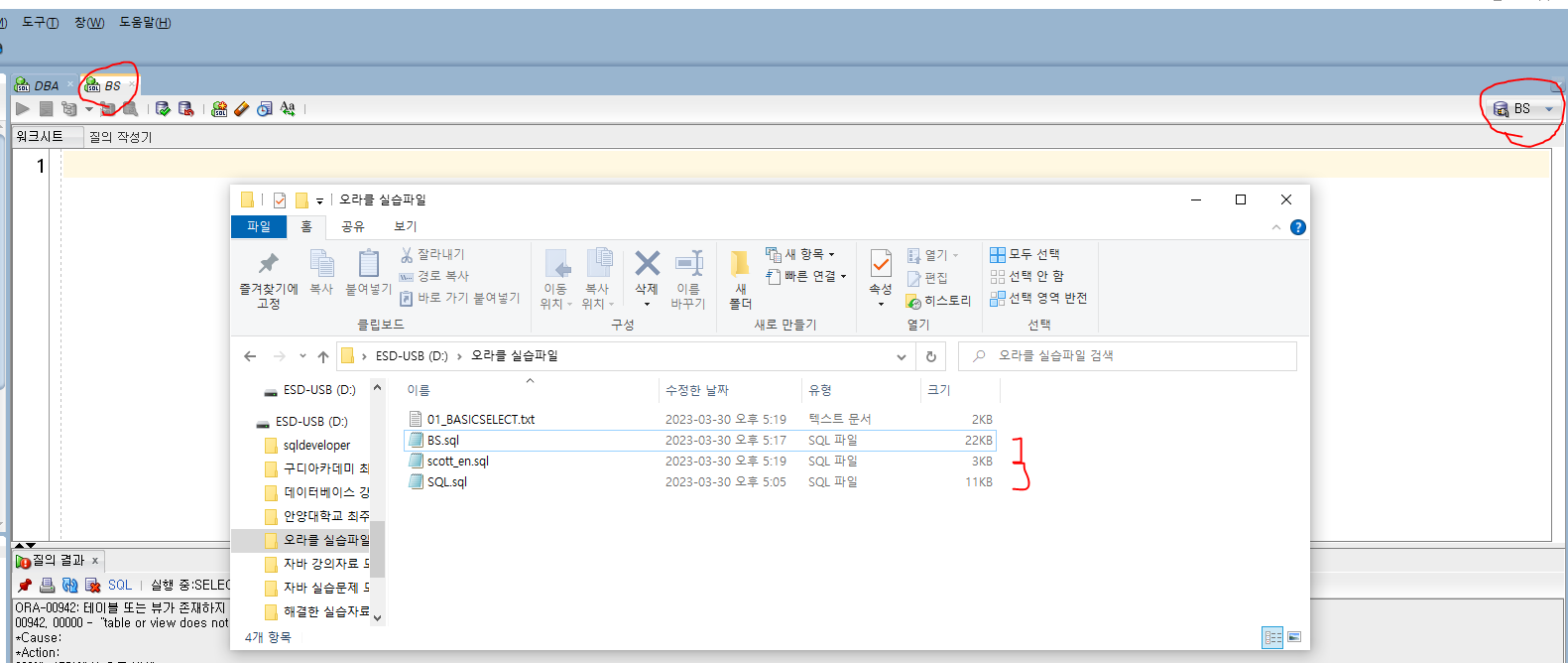
- (2) : 그 다음 해당 파일이 열리면 저장할 사용자 계정으로 설정 후 F5버튼으로 모드 코드들을 동작시킴
-> 그림이 잘 안보이는데 해당 동그라미 친 계정은 BS 계정이다!
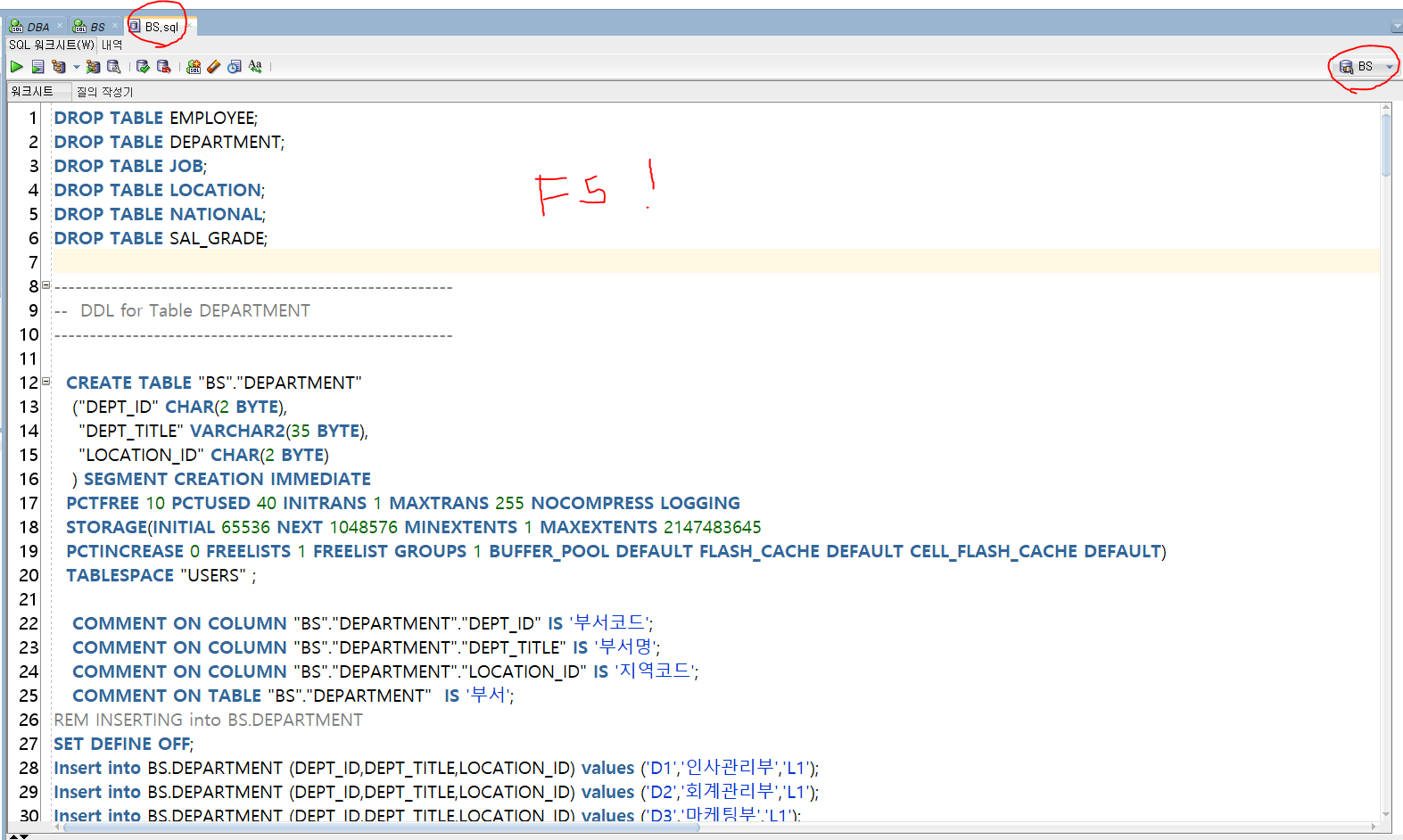
- (3) : 그 후에 해당 사용자 계정 접속 해제 후 다시 접속하면 해당 테이블이 만들어질 것이다.
다음 시간에는 간단한 SQL 문법에 대해서 공부하도록 하겠다